În acest ghid, îți vom arăta bazele Detailing-ului în ZBrush folosind Alphas. Acesta este un pas esențial către obținerea unui model 3D mai realist. Alphas îți permit să afișezi diferite texturi și detalii pe modelul tău, în timp ce lucrezi non-distructiv. Acest lucru înseamnă că poți face modificări în orice moment, fără a afecta modelul original. Folosind Layers și Morph Target, implementăm aceste tehnici.
Cele mai importante concluzii
- Utilizarea Alphas pentru detalierea modelelor 3D.
- Lucrul non-distructiv cu Layers și Morph Targets.
- Abordare practică pentru obținerea de modele realiste.
Ghid Pas cu Pas
Pasul 1: Introducerea Alphas
Pentru a începe detalierea, folosește Standard Brush și deschide meniul Alpha și Stroke. Aici poți alege diferite Alphas pentru a crea texturi specifice.
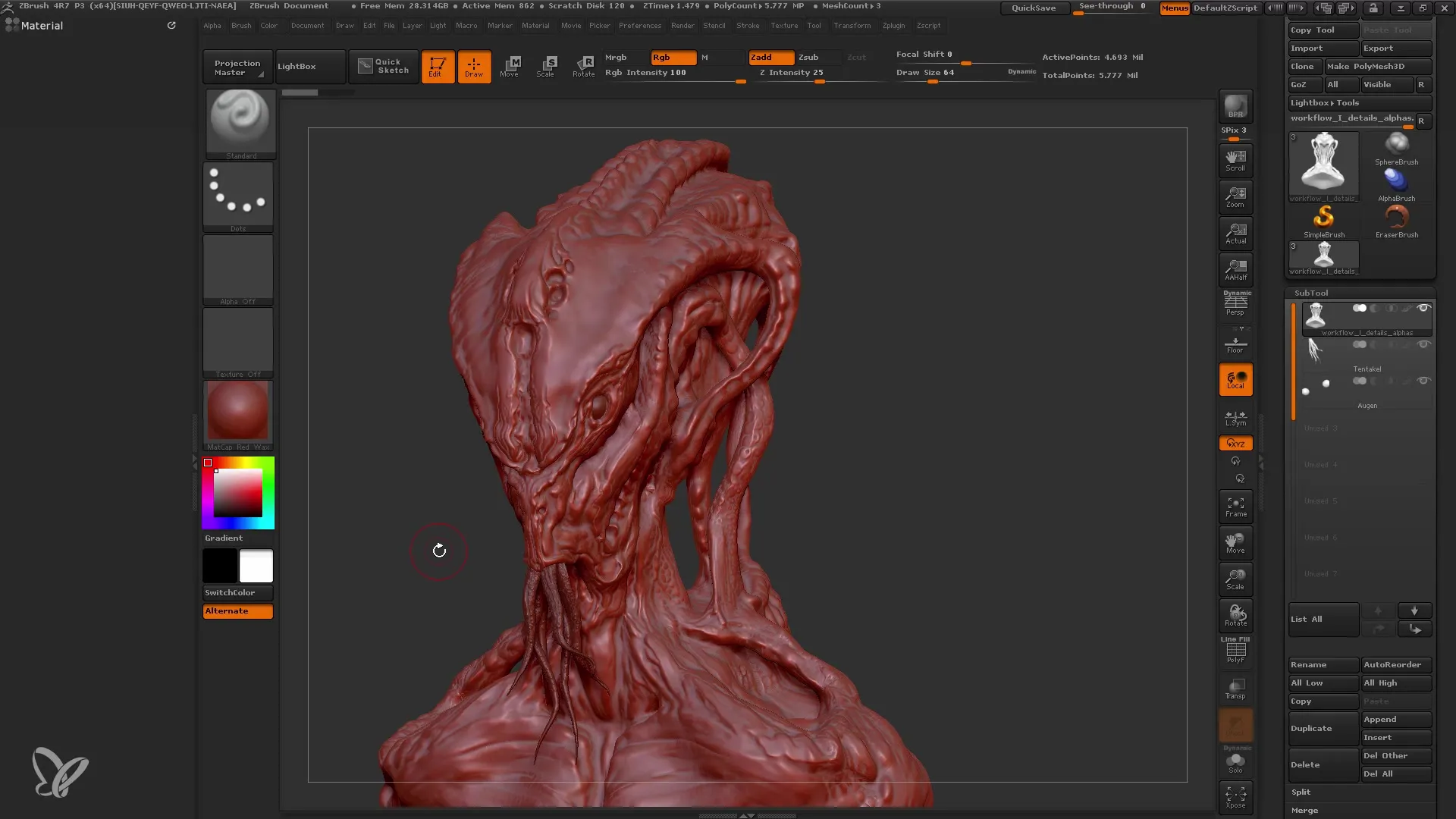
Pasul 2: Ajustarea Alphelor
Selectează Alpha care se potrivește cel mai bine aplicației tale, de exemplu, Alpha 60. În acest pas, este posibil să trebuie să ajustezi direcția Alpha. Poți să-l rotești sau să-l oglindești pentru a obține orientarea dorită.
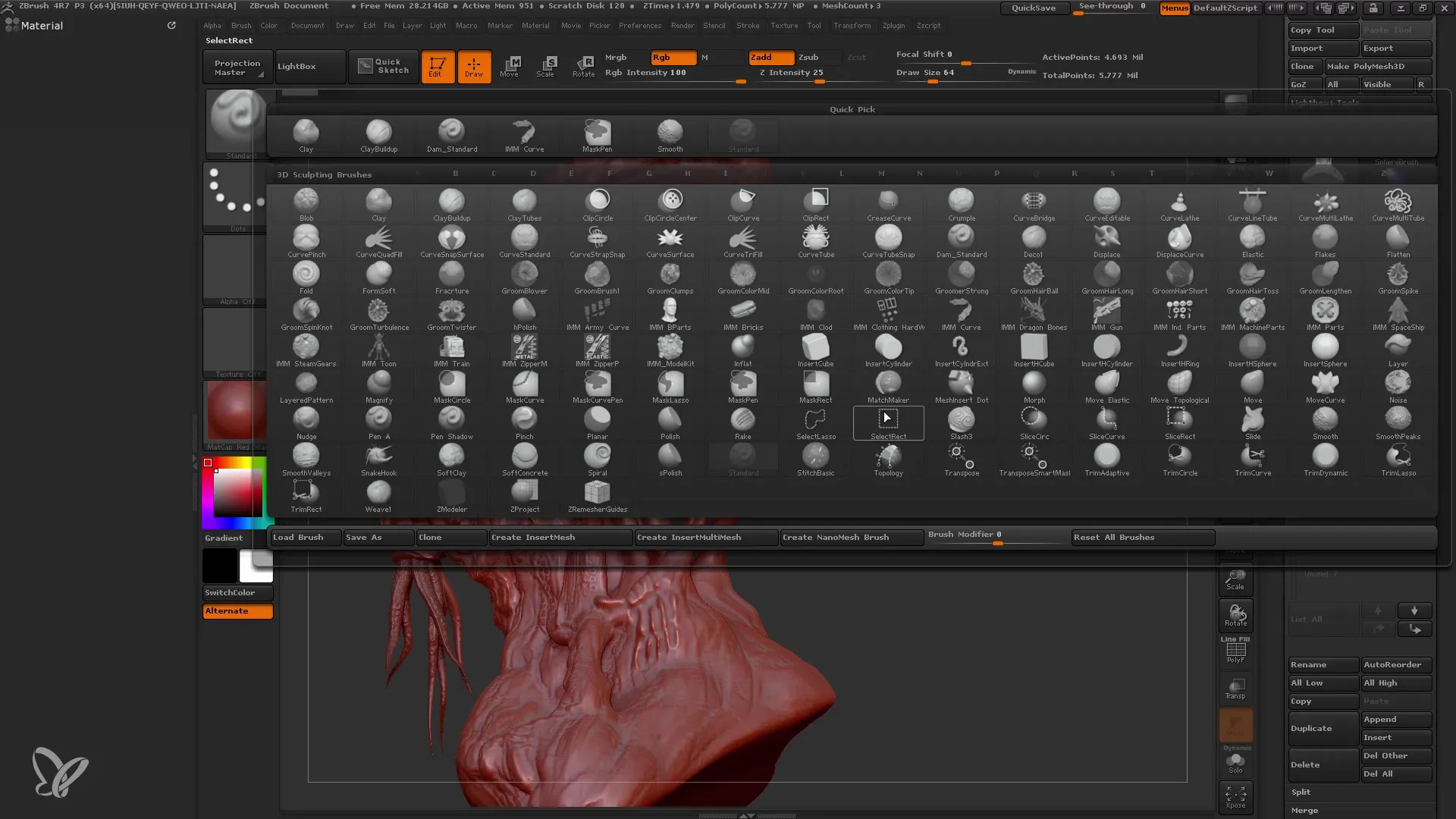
Pasul 3: Folosirea Lazy Steps
Pentru a avea un control mai bun asupra aplicării Alphas, ar trebui să activezi Lazy Step. Setează-l la o valoare care îți permite să tragi linii lungi și uniforme. 25 este adesea un punct de plecare bun.
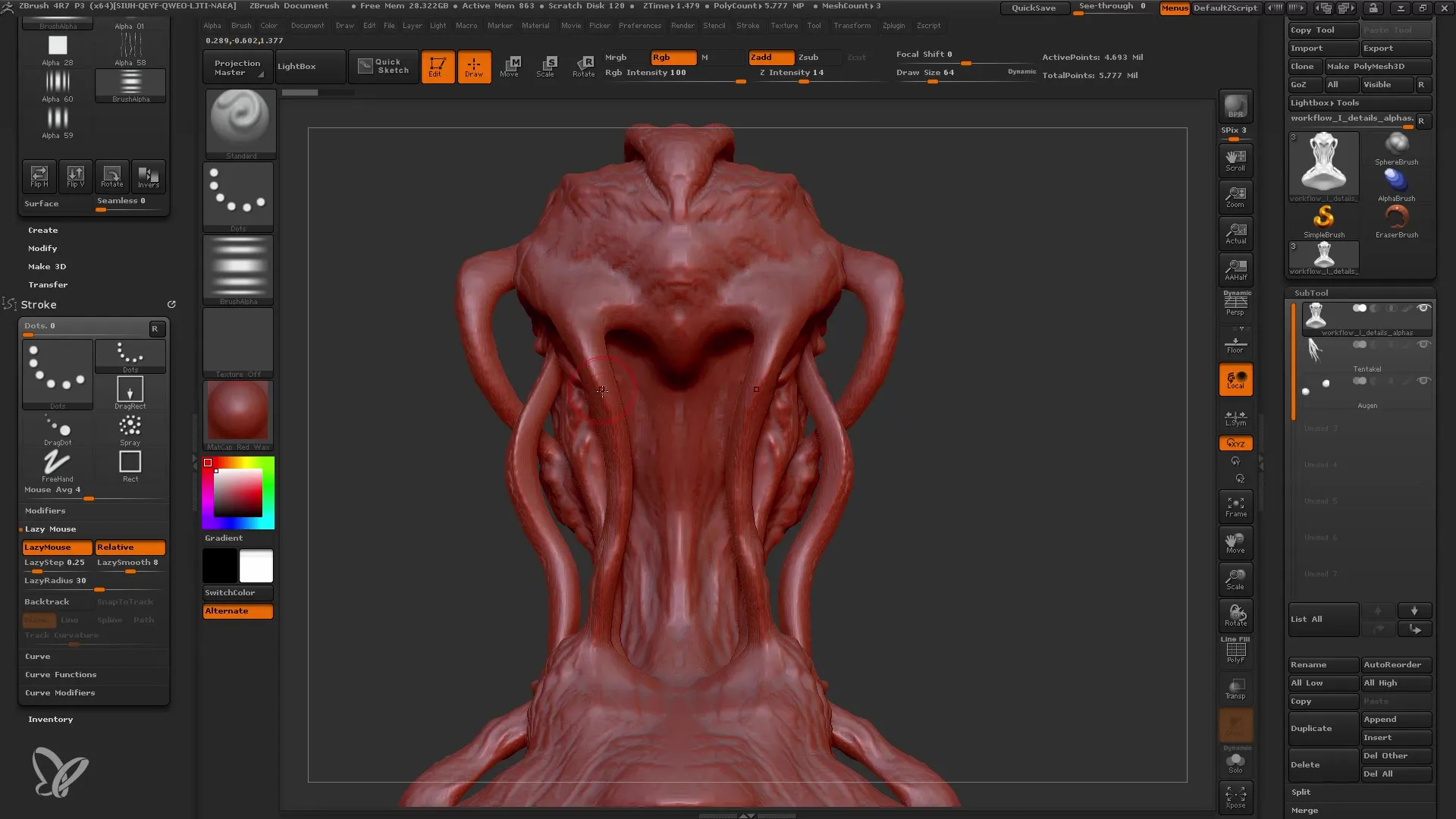
Pasul 4: Refined Modelului
Folosește acum Standard Brush pentru detalii mai fine pe craniul tău. Asigură-te că deschizi un nou Layer. Astfel, poți să-ți retragi modificările și să ajustezi intensitatea detaliilor adăugate.
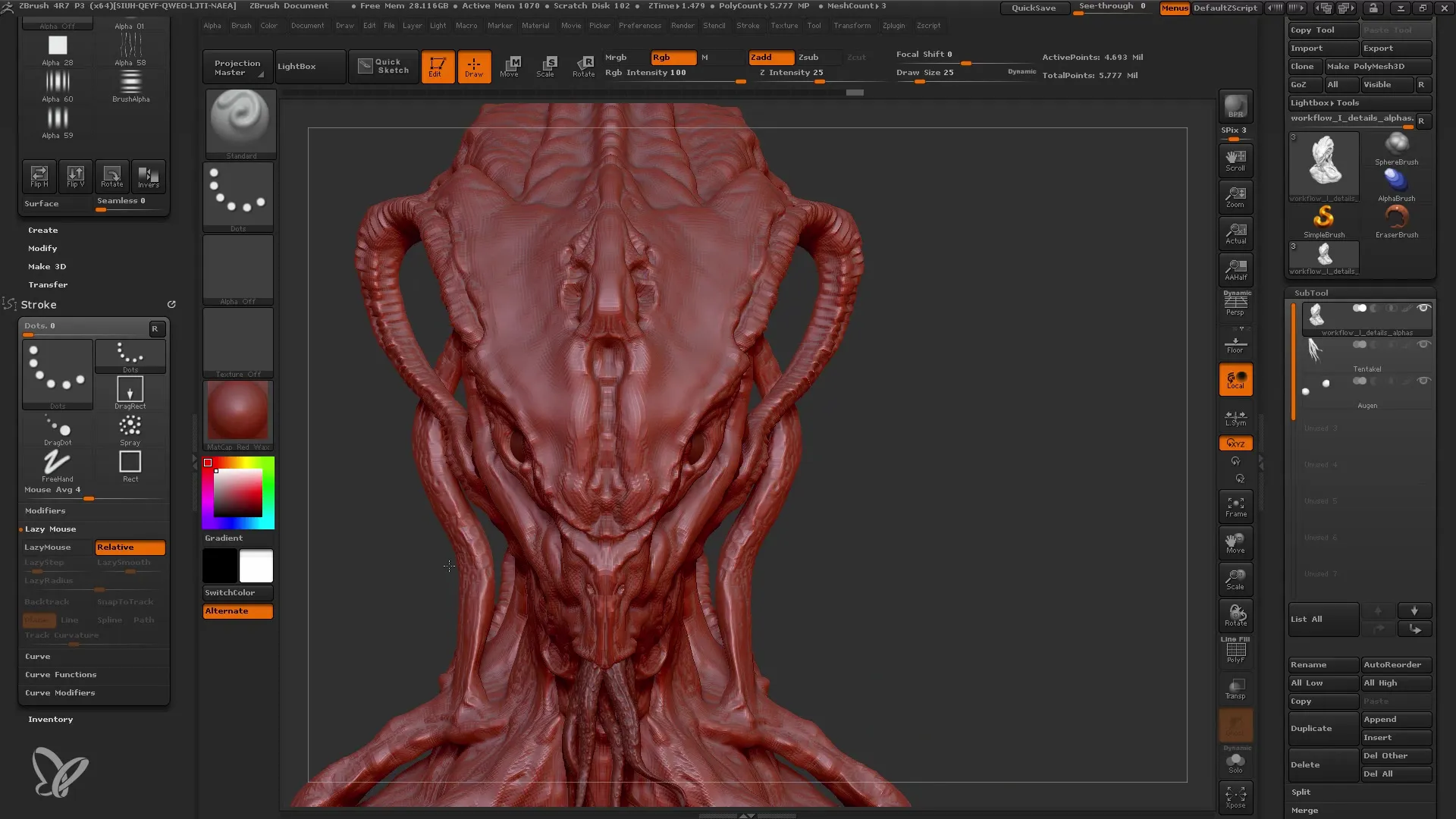
Pasul 5: Utilizarea Morph Targets
Pentru a rămâne flexibil, începe un Morph Target cu „Store“. Acest lucru îți permite să salvezi separat modificările pe care le faci și să le ajustezi sau să le retragi la nevoie.
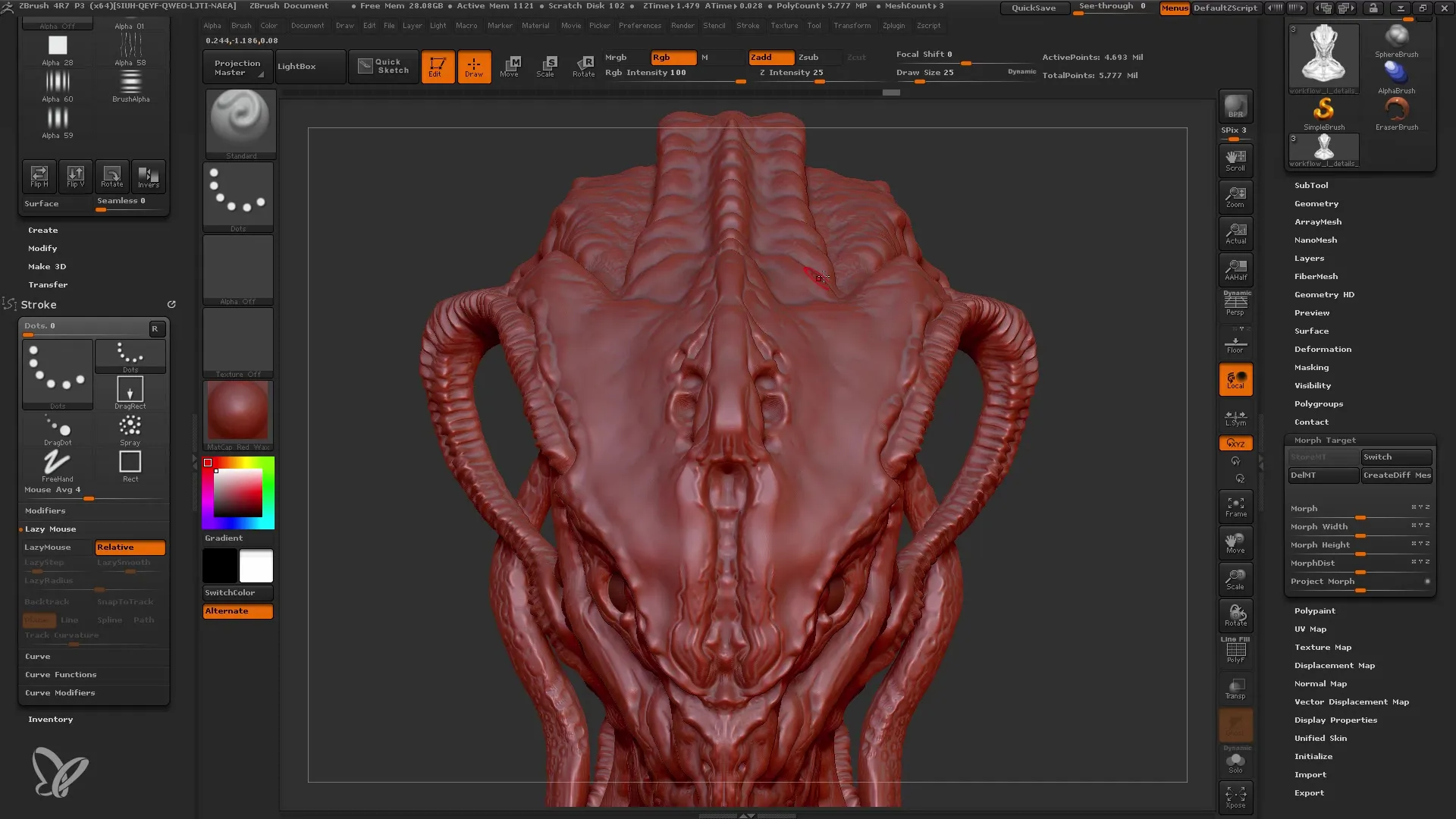
Pasul 6: Detalierea cu Linii
Adaugă acum linii cu un alt Alpha pentru a aduce mai multă structură și detaliu modelului tău. Ai grijă să reglezi intensitatea astfel încât să nu fie prea dominantă.
Pasul 7: Finesează Detaliile
Dacă dorești să reduci detaliile în anumite zone, poți activa din nou Morph Target și folosi Brush-ul Morph pentru a elimina detaliile care nu îți plac.
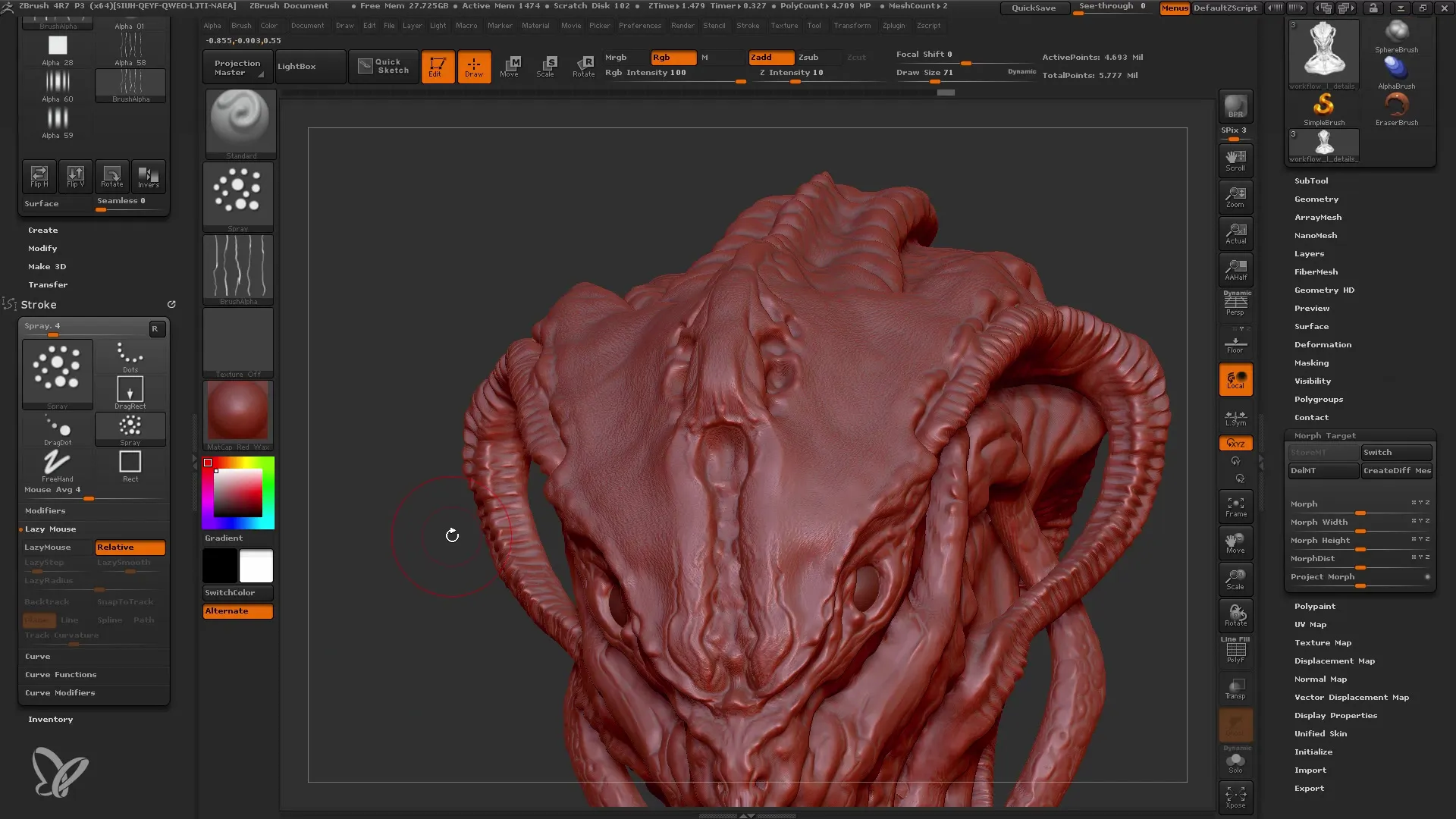
Pasul 8: Adăugarea de Straturi Următoare
Creează un nou Layer pentru a adăuga mai multe detalii, cum ar fi mici găuri și coșuri. Ai grijă să nu lucrezi pe model în modul de simetrie pentru a crea o variație naturală în detaliile modelului.
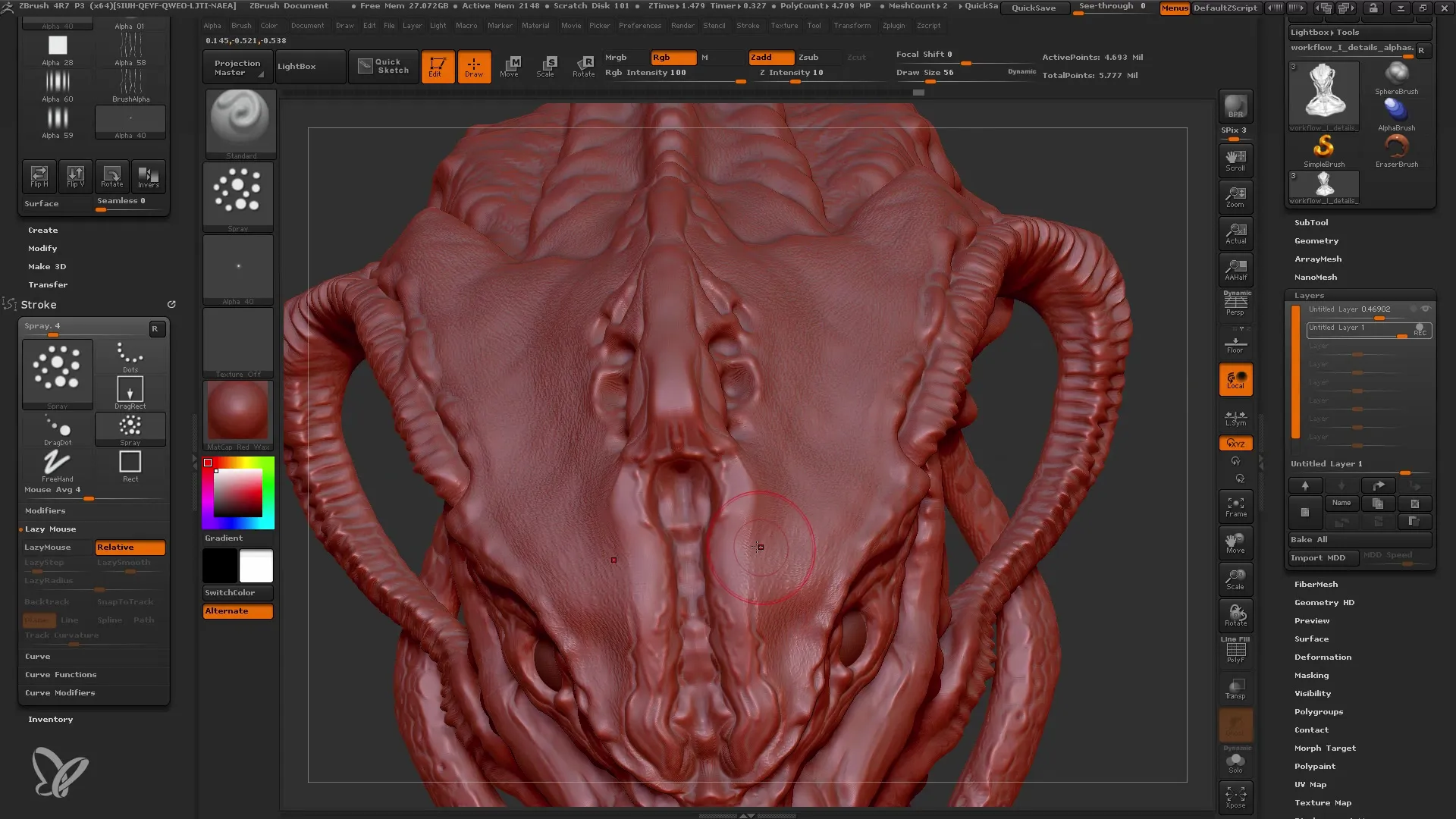
Pasul 9: Texturizare și Detalii Finale
După ce ai adăugat toate detaliile dorite, examină-ți modelul din diferite unghiuri și adaugă mai multe detalii la nevoie. Acum poți face „bake“ la straturi și să integrezi modificările în plasă.
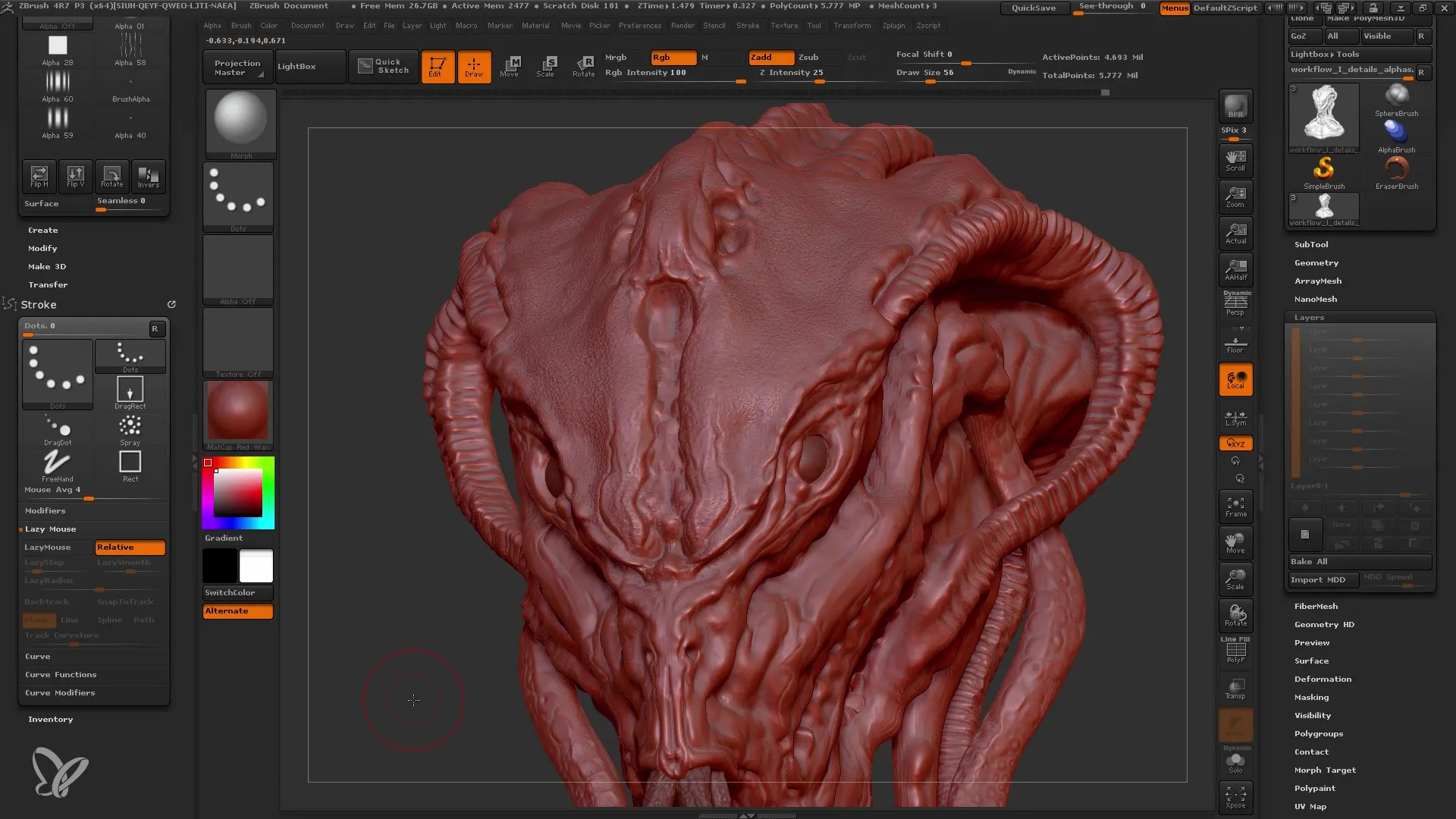
Pasul 10: Vizualizare Finală
În final, verifică-ți modelul în ansamblu și asigură-te că toate elementele sunt în armonie. Deoarece modelul acum conține detalii realiste, poți continua cu texturizarea și Polypaint-ul.
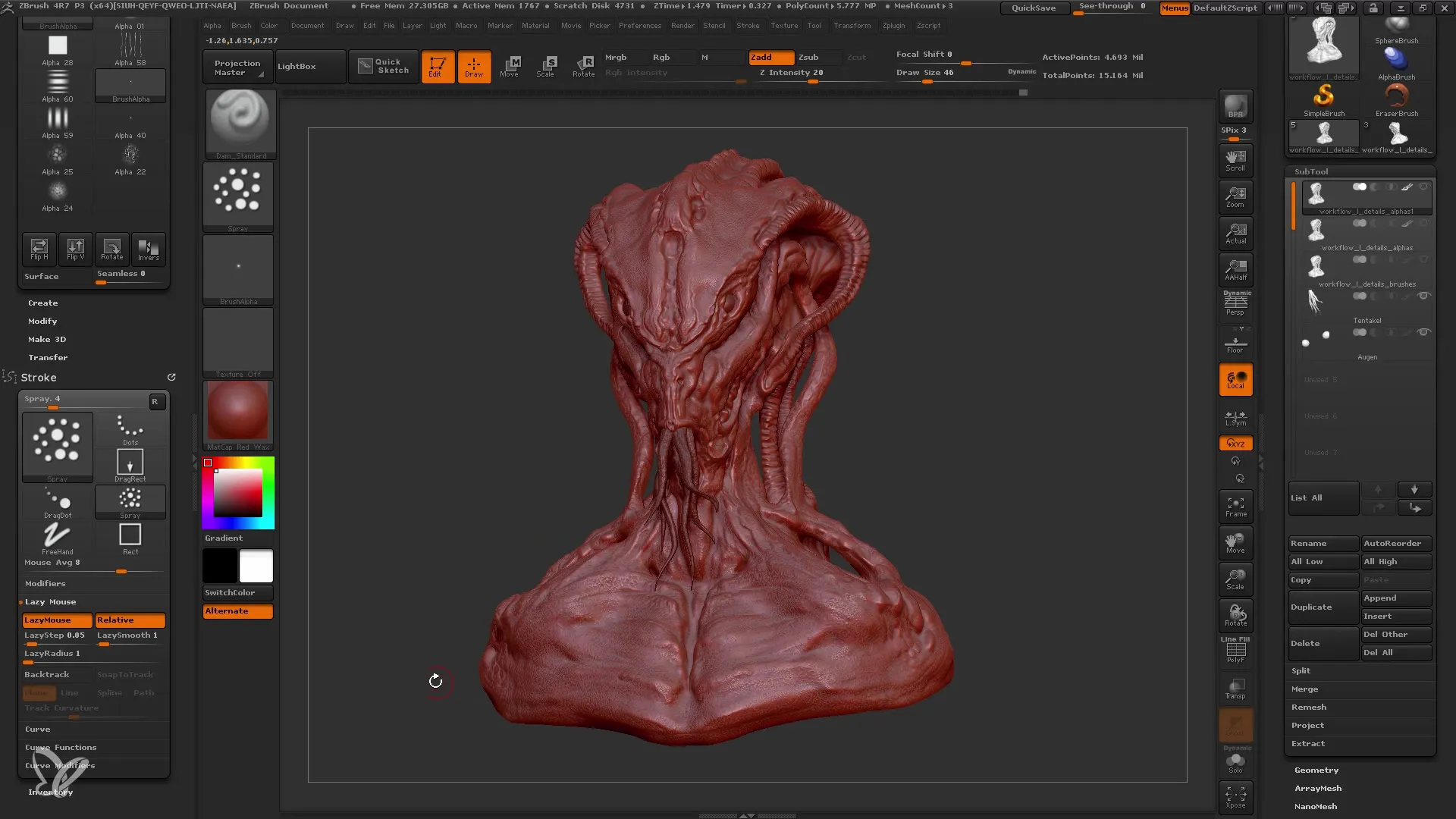
Rezumat
În acest ghid ai învățat cum să folosești eficient alfele în ZBrush pentru detalierea modelului tău. Ai urmat pașii de la selectarea alfelor, ajustarea și aplicarea lor până la integrarea detaliilor în plasa ta. Lucrul cu straturi și Morph Targets îți oferă nu doar libertate creativă, ci și control precis asupra întregului proces de detalii.
Întrebări frecvente
Ce sunt alfele în ZBrush?Alfele sunt imagini în tonuri de gri folosite pentru a crea texturi și detalii pe modelele 3D.
Cum pot să fiu sigur că modificările mele nu sunt distructive?Prin folosirea de straturi și Morph Targets poți face modificări fără să afectezi modelul original.
Pot combina mai multe alfe?Da, poți folosi diferite alfe pe straturi separate pentru a crea structuri complexe.
Trebuie să lucrez în modul de simetrie?Nu este neapărat necesar să lucrezi în modul de simetrie. De multe ori este mai bine să ai variații naturale în detalii.
Cum pot să revin la modificările anterioare?Folosind Morph Targets, poți reveni oricând și să elimini sau să ajustezi detaliile anterioare.


